Für diejenigen, die die Klipper-Firmware verwenden, scheint der schwarze Bildschirm ein großes Problem zu sein. Wie kann ich auf den Drucker zugreifen, ohne den Computer geöffnet zu lassen?
Heute zeigen wir Ihnen, wie Sie in 5 Sekunden einen „Klipper-Bildschirm“ erhalten.
Wenn Sie Klipper noch nicht verwenden können, lesen Sie zunächst diesen Blog . Er sollte Ihnen helfen, sich bald darauf vorzubereiten.
Klipper Screen ist ein großartiges Projekt, das Ihnen bei der Aktivierung von Bildschirmfehlern hilft, aber es erfordert einige Hardware und Setups.
Eigentlich können wir stattdessen auch unser Smartphone oder Tablet nutzen.
Was wir alle brauchen, ist die Mobileraker-App. Es handelt sich um ein leistungsstarkes Tool, mit dem Sie das Klipper-Dashboard auf Ihren Mobilgeräten steuern können.
Besuchen Sie einfach hier oder suchen Sie im App Store (IOS-Geräte) oder im Google Play Store (Android-Geräte) nach dem App-Namen, um die App herunterzuladen.
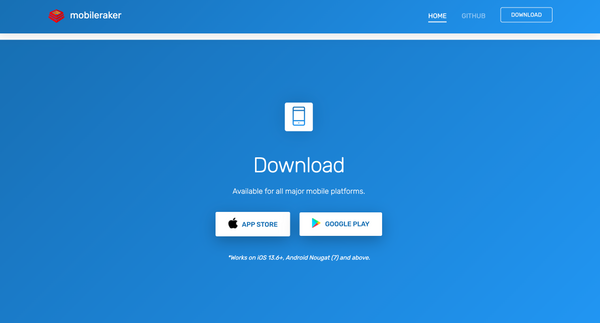
Stellen Sie anschließend sicher, dass Ihre Mobilgeräte und Ihr 3D-Drucker über dieselbe Internetverbindung verfügen. Anschließend die App öffnen und einrichten.
Folgen Sie einfach dem Screenshot unten, dann können Sie ihn verwenden.
Klicken Sie auf „Neuen Drucker hinzufügen“ und richten Sie dann Ihren Drucker basierend auf dem von Ihnen verwendeten Bild ein.
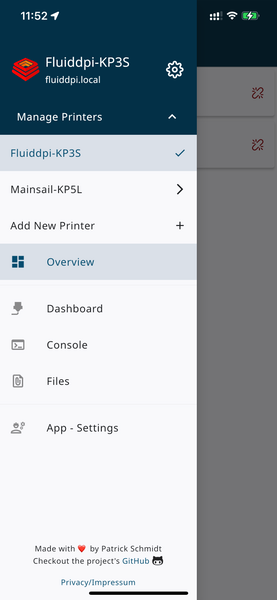
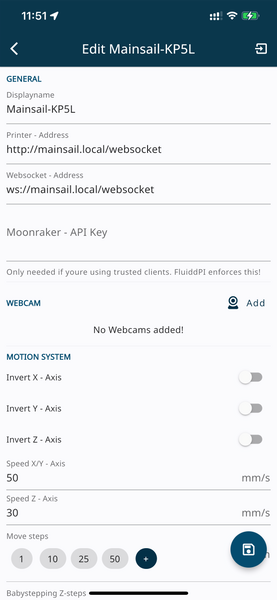
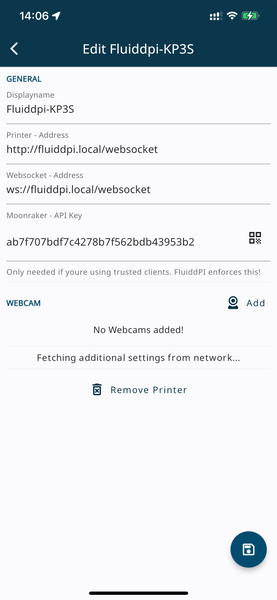
Für Großsegelbenutzer ist es nicht erforderlich, einen API-Schlüssel zu erhalten. Lassen Sie ihn einfach leer.
Für Fluiddpi-Benutzer gehen Sie zu „Einstellungen“ und dann zu „Authentifizierung“. Klicken Sie auf „BENUTZER HINZUFÜGEN“, um Ihr Konto einzurichten, und klicken Sie dann auf „API-SCHLÜSSEL“. Sie erhalten einen QR-Code. Klicken Sie einfach auf das Symbol in der App und scannen Sie den Code.
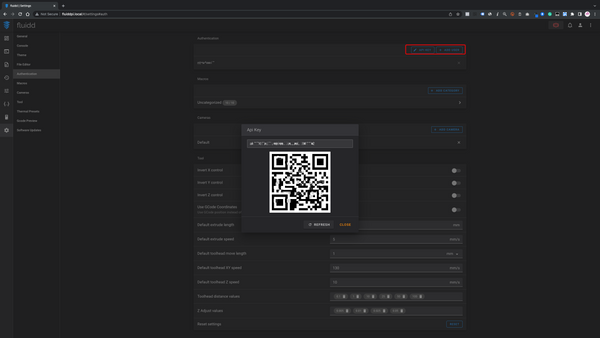
Danach sind Sie fertig. Sie können auch auf Test klicken, um die Verbindung zu überprüfen. Alles sollte in Ordnung sein. Denken Sie daran, auf das Hardwaresymbol zu klicken, um Ihren Drucker zu speichern.
Als Nächstes können Sie Ihren Drucker über die Mobileraker-App überwachen und steuern.
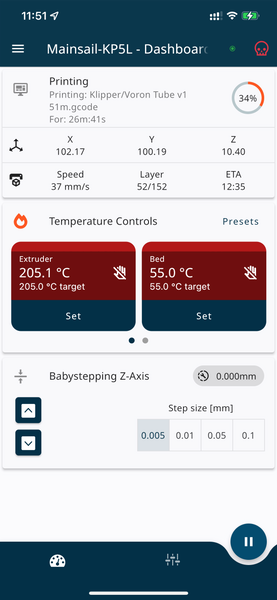
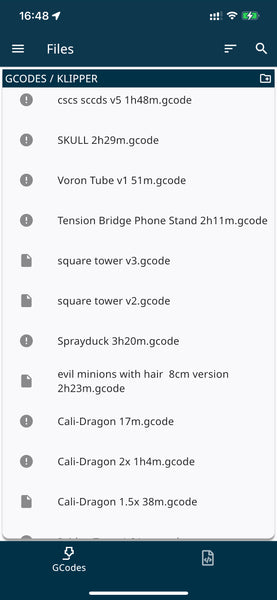
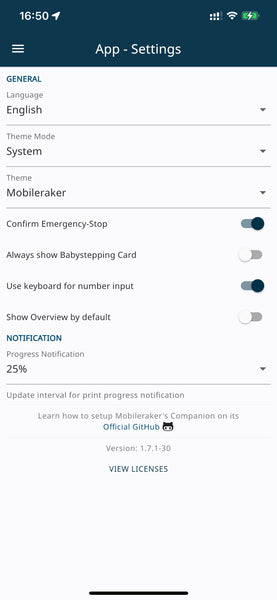
Sie müssen mit dem Not-End-Knopf vorsichtig sein. Sobald Sie ihn berühren, wird das System sofort abgeschaltet. Es wird daher dringend empfohlen, die Funktion „Notstopp bestätigen“ zu aktivieren.
Wenn Sie über Webcams verfügen, können Sie diese hinzufügen, sodass Sie Echtzeitvideos in der App sehen können.
Okay, das ist alles für heute. Wenn Sie Fragen haben, hinterlassen Sie bitte unten einen Kommentar.
 United States (USD $)
United States (USD $)
 Российская (RUB ₽)
Российская (RUB ₽)
 Global (USD $)
Global (USD $)















